怎样制作视频点播系统.docx
《怎样制作视频点播系统.docx》由会员分享,可在线阅读,更多相关《怎样制作视频点播系统.docx(6页珍藏版)》请在冰豆网上搜索。
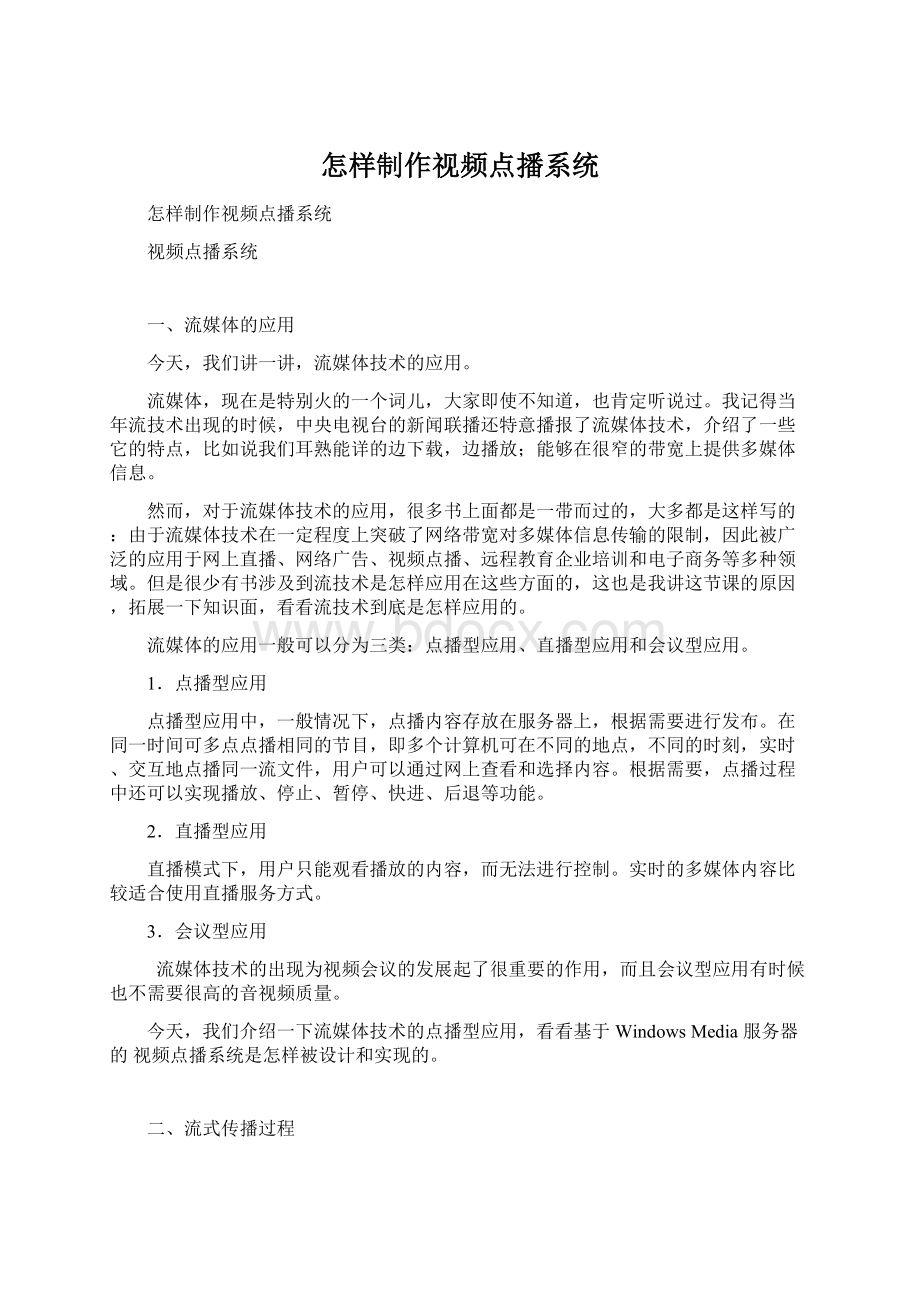
怎样制作视频点播系统
怎样制作视频点播系统
视频点播系统
一、流媒体的应用
今天,我们讲一讲,流媒体技术的应用。
流媒体,现在是特别火的一个词儿,大家即使不知道,也肯定听说过。
我记得当年流技术出现的时候,中央电视台的新闻联播还特意播报了流媒体技术,介绍了一些它的特点,比如说我们耳熟能详的边下载,边播放;能够在很窄的带宽上提供多媒体信息。
然而,对于流媒体技术的应用,很多书上面都是一带而过的,大多都是这样写的:
由于流媒体技术在一定程度上突破了网络带宽对多媒体信息传输的限制,因此被广泛的应用于网上直播、网络广告、视频点播、远程教育企业培训和电子商务等多种领域。
但是很少有书涉及到流技术是怎样应用在这些方面的,这也是我讲这节课的原因,拓展一下知识面,看看流技术到底是怎样应用的。
流媒体的应用一般可以分为三类:
点播型应用、直播型应用和会议型应用。
1.点播型应用
点播型应用中,一般情况下,点播内容存放在服务器上,根据需要进行发布。
在同一时间可多点点播相同的节目,即多个计算机可在不同的地点,不同的时刻,实时、交互地点播同一流文件,用户可以通过网上查看和选择内容。
根据需要,点播过程中还可以实现播放、停止、暂停、快进、后退等功能。
2.直播型应用
直播模式下,用户只能观看播放的内容,而无法进行控制。
实时的多媒体内容比较适合使用直播服务方式。
3.会议型应用
流媒体技术的出现为视频会议的发展起了很重要的作用,而且会议型应用有时候也不需要很高的音视频质量。
今天,我们介绍一下流媒体技术的点播型应用,看看基于WindowsMedia服务器的视频点播系统是怎样被设计和实现的。
二、流式传播过程
要了解点播怎样应用在当中的,我们首先应该了解一下从Web菜单中点播流媒体节目的流式传播过程。
如图
1当用户选择某一流媒体服务后,Web浏览器与Web服务器之间交换控制信息,以便把需要传输的音/视频流从流媒体服务器中检索出来
2Web服务器从流媒体服务器中取出客户所选的音/视频流及相关信息
3然后将其传到客户机上的Web浏览器启动客户端程序(比如说播放程序)
4客户端和流媒体服务器相互交换控制信息,然后,由流媒体服务器将音/视频流传输给播放程序,一旦音/视频流到达客户端,客户端的播放程序便可播放输出
从这个流式传输过程来看,好像应该需要一个Web服务器和一个流媒体服务器,才能够实现我们这个视频点播的服务,那是不是就是说,我们需要两台电脑,一台做Web服务器,另一台做流媒体服务器呢,其实不是这样,如果只想做一个简单的、小型的视频点播系统,完全可以用一台电脑实现这两种服务器的功能。
下面,我们来看一下,流媒体系统的组成及解决方案。
怎样制作视频点播系统
(二)
(视频点播系统
三、流媒体系统的组成及解决方案
一个最基本的流媒体系统必须包括编码器(Encoder)、流媒体服务器(Server)和客户端播放器(Player)三个模块。
编码器的作用是什么呢,简单的说就是,编码器把输入的音、视频信号转化为可供服务器发布的流式文件。
流媒体服务器则将流式文件发布出来,响应客户端的请求,将媒体数据传送给客户。
然后由客户端播放器将客户端请求的流媒体数据播放出来。
这里面,我们有必要了解一下流媒体服务器的服务方式,流媒体服务方式有三种:
1. 单播在客户端与流媒体服务器之间建立一个单独的数据通道,从一台服务器送出的每个数据报只能传送给一个客户机。
2. 组播组播允许路由器一次性将数据包复制到多个通道上,也就是说,一个多媒体数据流,可以供多个客户端使用。
3. 点播与广播。
点播连接是客户端与服务器之间主动的连接,在点播连接中,用户通过选择内容项目来初始化客户端的连接,用户可以开始、停止、后退、快进、或暂停流。
广播指的是用户被动的接收流,在广播过程中,数据包的单独一个拷贝将发送给网络上的所有用户,客户端接收流,但不能控制流。
那么,要制作一个系统,我们应该选择那一种服务呢,是不是应该选择点播单播服务啊。
因为系统需要客户端主动的与服务器进行连接,然后由流媒体服务器发送数据报传送给客户机。
然后用户需要实现一些控制服务,比如说开始,快进等等。
以上我们介绍的就是流媒体系统的组成,接下来我们来看一下,流媒体技术的解决方案。
到目前为止,Internet上使用较多的流媒体解决方案主要有RealNetworks公司的RealSystem、Microsoft公司的WindowsMedia和Apple公司的Quicktime。
1.RealSystem
Realsystem是RealNetworks公司提供的流媒体技术解决方案。
是最成熟的,也是最被认可的解决方案。
但是使用这种解决方案,要耗费大量的财力,对于我们要做一个简易的系统来说并不划算。
这里面,我们先不介绍了,有兴趣的可以自己看看。
然后我们一起探讨。
2.Quicktime
Quicktime是由Apple公司推出的,能在计算机上播放高品质视频图像的技术,不太常用,我们也不介绍了。
下面,我们主要介绍一下,方便、实用的WindowsMedia
3.WindowsMedia
WindowsMediaServices是由Microsoft公司推出的一种能适应多种网络带宽条件的流媒体发布平台。
它提供了流媒体制作、发布、播放和管理的一整套实施方案。
而且最重要的一点是免费的,它是随着Windows2000或Windows2003安装盘自带的一种组件服务。
对于我们在自己的网站上挂上一个自己做的系统是非常方便的。
组建WindowsMedia流媒体系统的软件包括WindowsMediaServices、WindowsMediaTools及WindowsMediaPlayer。
1.WindowsMediaTools
WindowsMediaTools用来生成流媒体格式文件。
流式文件经过特殊编码后,可使其适合在网络上,边播放边下载比如说.asf是高级流格式,全称是(AdvancedStreamingFormat)。
2.WindowsMediaPlayer
WindowsMediaPlayer是运行于客户端的媒体播放软件,可以用它播放网络上的WindowsMedia流媒体内容。
3.WindowsMediaServices
用来把制作完成的流媒体文件在网上发布出来,以实现视频点播、转播、实况直播等多种应用。
这里面它把音/视频数据流转化成适合WindowsMediaServices发布的.asf和.asx格式。
.asf是高级流格式,全称是(AdvancedStreamingFormat)。
.asx是高级流文本,全称是(AdvancedStreamingText),是一个指向性的文本文件,非常小。
媒体的发布格式是安排数据类型和安排音/视频数据的唯一途径,其物理数据无关紧要,我们仅需要知道数据类型和安排方式就行了。
怎样制作视频点播系统(三)
四、构建流媒体服务器
WindowsMedia服务器的安装
在Windows2000Server中,需要通过“添加/删除程序”,选择“添加/删除Windows组件”中的“WindowsMedia服务”以安装WindowsMedia组件和WindowsMedia管理器。
启动WindowsMediaserver
通过“开始”→“设置”→”控制面板”→“管理工具”→“WindowsMedia”,我们就可启动WindowsMedia管理器。
通过这个管理器,我们可以对其进行配置。
进行点播单播的设置
在安装WindowsMedia服务时,系统创建了一个称为“主发布点”的目录作为WindowsMedia单播服务的根目录,默认的目录是系统根目录:
\ASFroot。
在一个服务器上只能有一个主点播单播发布点,主点播发布点的路径是可以改变的。
使用向导创建点播单播发布点
通过”开始”→”设置”→”控制面板”→”管理工具”→”WindowsMedia”,启动WindowsMedia管理器。
如图
在WindowsMedia管理器菜单框中单击“单播发布点”,会出现“单播发布点”页。
可以看到,该界面中有“快速启动向导”和“高级模式”两重方式进行,这里面选中“使用向导创建新的点播发布点”。
选中“使用向导创建新的点播发布点”,单击“点播”按钮,从弹出的菜单中选择“新建”,即可打开“快速启动向导-配置和发布单播点播流”窗口。
单击“下一步”按钮,即可打开“选择一个发布点”对话框。
这里面选择“创建一个发布点”。
单击“下一步”按钮,即可打开“创建一个新的发布点”对话框,在其中输入发布点的“别名”和“路径”。
单击“下一步”按钮,即可打开“定位目标.asf文件”对话框,在其中输入或选择刚才设置的“路径”。
单击“下一步”按钮,即可打开“选择发布方法”对话框,如图,在其中选择想要使用的协议,一般选择MMS协议,由于是创建发布点,因此不需要选择“选择想要使用的发布选项”。
单击“下一步”打开“准备发布”对话框。
检查有无错误,如果没有错误,则单击“完成”,即可打开“发布完成”对话框。
如图,单击“关闭”,回到管理器主界面,则在“电播单播发布点”中心添加了一个别名为“1”的发布点。
发布点播单播流
在前面介绍的“使用‘快速启动向导’创建点播单播发布点”的第四步选择“现有的发布点”,再从列表中选择一个发布点。
在“选择想要使用的发布选项”中各选项的含义如下:
“创建一个指向ASF流的.asx文件”项是一个文本文件,文件中包括服务器名称、使用协议、发布站点名称及视频文件信息,用户可以通过这个文件进行点播。
到这里,怎样制作视频点播系统我们就介绍完了。
大家可以看到,我所呈现的这个视频点播系统是一个功能简单但相对全面的系统。
我们完全可以在这个系统上面扩展其它的功能。
比如说,一般院校网站上的视频点播系统由于网络带宽的限制,禁止校外的人员浏览使用。
那么怎么才能够实现这一功能呢?
请大家思考一下。